学生用fx-991MS卡西欧计算器使用说明书
卡西欧计算器使用指南学生版41页PPT

43、重复别人所说的话,只需要教育; 而要挑战别人所说的话,则需要头脑。—— 玛丽·佩蒂博恩·普尔
44、卓越的人一大优点是:在不利与艰 难的遭遇里百折不饶。——贝多芬
45、自己的饭量自己知道。——苏联
卡西欧计算器使用指南学生版
31、园日涉以成趣,门虽设而常关。 32、鼓腹无所思。朝起暮归眠。 33、倾壶绝余沥,窥灶不见烟。
34、春秋满四泽,夏云多奇峰,秋月 扬明辉 ,冬岭 秀孤松 。 35、丈夫志四海,我愿不知老。
41、学问是异常珍贵的东西,从任何源泉吸 收都不可耻。——阿卜·日·法拉兹
卡西欧计算器fx-991CN X科学函数计算器基础介绍

卡西欧计算器f x-991C N X科学函数计算器使用方法卡西欧fx-991CN X是卡西欧第三代新型函数计算器,具备计算、复数、统计、表格、方程/函数、不等式、比例、基数、矩阵、向量10种计算模式。
其中方程式运算可进行可求解二元、三元、四元线性方程组及一元二次、一元三次以及一元四次方程组。
掌握计算器方程式运算的使用方法,为学习更高阶的数学知识打下基础,同时,也有利于学习物理、化学以及生物等学科。
一、基本操作在卡西欧fx-991CN X中文菜单中选择方程/函数模式;进入模式后可根据计算需要,选择1(联立方程)或者2(多项式方程),然后使用2-4数字指定方程元数或者多项式方程次数;若需要更改当前方程式类型设定,按OPTN+1或者OPTN+2将显示选择方程类型的对话框。
但更改方程类型后,系数编辑器中所有系数也会被更改为0。
确定方程式计算类型后,在系数编辑器中输入系数值,输入时若需要更改已经输入的系数值,需要将光标移动到相应单元格中,重新输入后按=;输入所有数值后,按=键确认。
此外,当输入的方程式存在无解或者有无数解时,屏幕将会显示一条相关消息,按AC或者=将会返回系数编辑器。
二、方程式运算示例示例1:已知3x,分别求解x和y的值。
+y2=Step 1:进入方程/函数模式,并按下OPTN+1联立方程,并选择2代表方程元数。
Step 2:输入数据1=2=3=2=3=4,Step 3:再次按下确认=,显示得出(x=)-1,(y=)2。
示例2:已知一元二次方程022=63-xx,求x的值。
-Step 1:进入方程/函数模式,并按下OPTN+2选择多项式方程,并选择2代表多项式方程次数。
Step 2:输入数据2=(-)3=(-)6==,Step 3:再次按下确认=,显示得出(x 1=)573+4 ,(x 2=)573-4再按下向下按键▼可查看6322--=x x y 的局部极小值的x 坐标34 ,以及y 坐标-578 。
计算器使用说明书
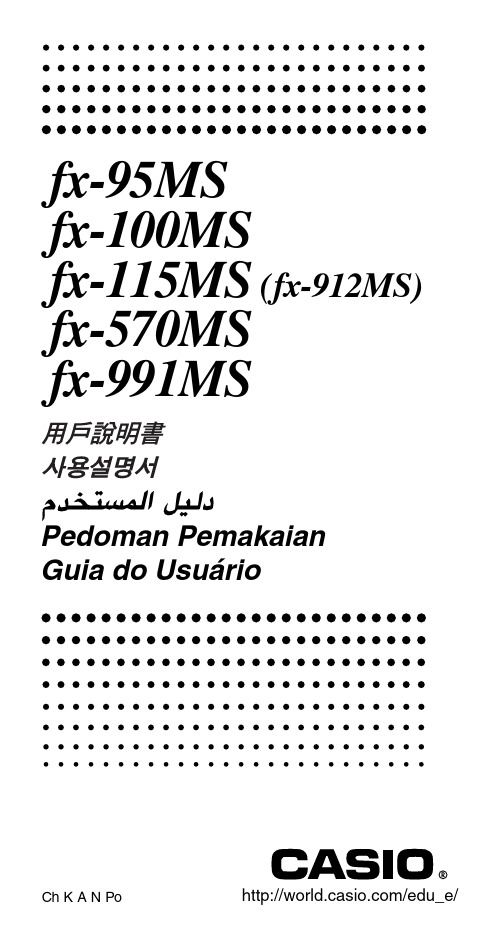
fx-95MSfx-100MSfx-115MS (fx-912MS) fx-570MSfx-991MSPedoman PemakaianGuia do Usuário取下和裝上計算器保護殼•在開始之前 (1)如圖所示握住保護殼並將機體從保護殼抽出-•結束後 (2)如圖所示握住保護殼並將機體從保護殼抽出-•機體上鍵盤的一端必須先推入保護殼-切勿將顯示幕的一端先推入保護殼-安全注意事項在使用本計算器前﹐務請詳細閱讀下述安全注意事項-務請將本用戶說明書存放在易於取閱的地方以便日後隨時查用-•在本說明書中所示計算器顯示幕畫面及解圖(如鍵的標記)只作解說使用﹐其可能會與計算器上的實物略有不同-•本說明書中的內容若有更改﹐恕不另行通知-•CASIO Computer Co., Ltd. 對於任何人因購買或使用這些產品所導致的或相關的任何特殊的﹑間接的﹑偶然的﹐或結果性的損失一概不負責任-CASIO Computer Co., Ltd. 對於第三者因使用這些產品所提出的任何種類索賠一概不負責任-使用注意事項•在首次使用本計算器前務請按 5 鍵-•即使操作正常﹐fx-115MS/fx-570MS/fx-991MS 型計算器也必須至少每 3 年更換一次電池-而 fx-95MS/fx-100MS 型計算器則須每 2 年更換一次電池-電量耗盡的電池會泄漏液體﹐使計算器造成損壞及出現故障-因此切勿將電量耗盡的電池留放在計算器內-•本機所附帶的電池在出廠後的搬運﹑保管過程中會有輕微的電源消耗-因此﹐其壽命可能會比正常的電池壽命要短-•如果電池的電力過低﹐記憶器的內容將會發生錯誤或完全消失-因此﹐對於所有重要的資料﹐請務必另作記錄-•避免在溫度極端的環境中使用及保管計算器-低溫會使顯示畫面的反應變得緩慢遲鈍或完全無法顯示﹐同時亦會縮短電池的使用壽命-此外﹐應避免讓計算器受到太陽的直接照射﹐亦不要將其放置在諸如窗邊﹐取暖器的附近等任何會產生高溫的地方-高溫會使本機機殼褪色或變形及會損壞內部電路-•避免在濕度高及多灰塵的地方使用及存放本機-注意切勿將計算器放置在容易觸水受潮的地方或高濕度及多灰塵的環境中-因如此會損壞本機的內部電路-•切勿使計算器掉落或受到其他強烈的撞擊-•切勿扭擰及彎曲計算器的機身-避免將計算器放入褲袋及其他緊身衣褲中攜帶﹐因如此會有扭擰及彎曲計算器的危險-•切勿拆解計算器-•切勿用圓珠筆或其他尖細的物體按戳計算器的操作鍵-•請使用軟乾布清潔計算器的外表-若計算器的外表甚為骯髒﹐請使用浸有中性家用洗潔劑及水的稀釋溶液的軟布進行擦拭-注意在擦拭前須將多餘的水分擰乾-切勿使用石油精﹑稀釋劑或其他揮發性溶劑清潔計算器﹐因如此會有擦去印刷標記並損壞保護殼的危險-目錄取下和裝上計算器保護殼 (1)安全注意事項 (2)使用注意事項 (3)雙行顯示幕 (7)使用前的準備 (7)k模式 (7)k輸入限度 (8)k輸入時的錯誤訂正 (9)k重現功能 (9)k錯誤指示器 (9)k多語句 (10)k指數顯示格式 (10)k小數點及分隔符 (11)k計算器的初始化 (11)基本計算 (12)k算術運算 (12)k分數計算 (12)k百分比計算 (14)k度分秒計算 (15)k FIX, SCI, RND (15)記憶器計算 (16)k答案記憶器 (16)k連續計算 (17)k獨立記憶器 (17)k變量 (18)科學函數計算 (18)k三角函數/反三角函數 (18)k雙曲線函數/反雙曲線函數 (19)k常用及自然對數/反對數 (19)k平方根﹑立方根﹑根﹑平方﹑立方﹑倒數﹑階乘﹑隨機數﹑圓周率(π)及排列/組合 (20)k角度單位轉換 (21)k座標變換(Pol(x, y)﹐Rec(r, θ)) (21)k工程符號計算 (22)方程式計算 (22)k二次及三次方程式 (22)k聯立方程式 (25)統計計算 (27)標準偏差 (27)回歸計算 (29)技術資料 (33)k當遇到問題時 (33)k錯誤訊息 (33)k運算的順序 (35)k堆棧 (36)k輸入範圍 (37)電源(僅限 fx-95MS) (39)規格(僅限 fx-95MS) (40)雙行顯示幕雙行顯示幕可同時顯示計算公式及其計算結果-•上行顯示計算公式-•下行顯示計算結果-當尾數的整數部分多於三數位時﹐每隔三位便會有一個分隔符-使用前的準備k模式在開始計算之前﹐您必須先進入下表所列的適當的模式-•下表所示的模式及所需的操作僅適用於 fx-95MS-其他型號的用戶請參閱“用戶說明書 2(追加功能)”之手冊來尋找有關其模式及模式選擇方法的說明-fx-95MS 型號的模式要執行的計算類型需執行的需進入鍵操作的模式基本算數計算F1COMP 標準偏差F2SD 回歸計算F3REG 方程式的解F F1EQN•按 F鍵兩次以上將調出追加設置畫面-有關設置畫面的說明將在其實際需要使用以改變計算器設置的章節裡進行闡述-•在本說明書中﹐有關為進行計算而需要進入的各模式的說明將在以其名稱作為主標題的各節中加以說明-方程式計算EQN範例﹕注意﹗•要返回計算模式並將計算器設置為下示初始預設值時﹐請依順序按 A B2(Mode) = 鍵-計算模式﹕COMP角度單位﹕Deg指數顯示格式﹕Norm 1分數顯示格式﹕a b/c小數點字符﹕Dot•模式指示符會出現在顯示幕的上部-•在開始進行計算之前﹐必須檢查目前的計算模式(SD﹑REG﹑COMP)及角度單位設定(Deg﹑Rad﹑Gra)-k輸入限度•用於儲存計算輸入的記憶區可儲存 79“步”-每當您按下數字鍵或算術運算鍵(+﹑,﹑-﹑\)時便會佔用一步-A 或 p 鍵的操作不佔用一步-例如﹐輸入 A D只佔用一步-•您可為一個單獨計算輸入最多 79 步-每當您輸入到任何計算的第 73 步時﹐游標即會由“_”變為“k”以表示記憶容量快用完了-若您需要的輸入多於 79 步﹐請將計算分割為兩個或多個計算部分進行-•按 g 鍵能調出上次計算的結果﹐並在隨後的計算中使用-有關使用 g 鍵的詳細說明請參閱“答案記憶器”一節-k輸入時的錯誤訂正•用 e 及 r 鍵可將游標移到您需要的位置-•按 [ 鍵可刪除目前游標所在位置的數字或函數-•按 A K 鍵可將游標變為插入游標 t-畫面上顯示插入游標時輸入的字符將會被插入到游標目前的位置-•按 A K 鍵或 = 鍵可將游標從插入游標返回至普通游標-k重現功能•每當您執行計算時﹐重現功能會將計算式及其計算結果保存在重現記憶器中-按 [ 鍵能重新顯示上次進行的計算的公式及結果-再次按 [ 鍵可依順序(從新到舊)調出以前的計算-•當重現記憶器中保存的計算顯示在顯示幕上時﹐按 e 鍵或 r 鍵會切換至編輯畫面-•完成計算後立即按 e 鍵或 r 鍵會顯示該計算的編輯畫面-•按 t 鍵不會清除重現記憶器的內容﹐因此您即使按了t 鍵之後仍可將上次的計算結果調出-•重現記憶器的容量為 128 位元組﹐表達式及計算結束均保存在其中-•下列任何操作均會清除重現記憶器﹕當您按 5 鍵時當您通過按 A B2(或 3)= 鍵初始化模式及設定時當您從一個計算模式改換至另一個計算模式時當您關閉計算器電源時k錯誤指示器•出現計算錯誤後按 r 或 e 鍵會調出計算式﹐而游標即會停留在錯誤出現的位置上-k 多語句多語句是由兩個或兩個以上更小的表達式組成的表達式﹐表達式間由冒號( : )連接-•範例﹕計算 2 + 3 後將結果乘以 4-2 + 3 p \ g - 4 ==k 指數顯示格式本計算器最多能顯示 10 位數-大於 10 位的數值會自動以指數記數法顯示-對於小數﹐您可在兩種格式中選一種﹐指定指數形式在什么時候被採用-•要改變指數顯示格式時﹐請按 F 鍵數次﹐直到下示指數顯示格式設置畫面出現為止-•按 3 鍵-在出現的格式選擇畫面上﹐按 1 鍵選擇Norm 1 或按 2 鍵選擇 Norm 2-u Norm 1採用 Norm 1 時﹐對大於 10 位的整數及小數位數多於 2位的小數﹐指數記法將被自動採用-u Norm 2採用 Norm 2 時﹐對大於 10 位的整數及小數位數多於 9位的小數﹐指數記法將被自動採用-•本使用說明書中的所有範例均以 Norm 1 格式表示計算結果-5.2+3Disp20.Ans ×41 2 3F i x Sc i N o r mk 小數點及分隔符您可以使用顯示設置(Disp)畫面來指定需要的小數點及 3位分隔符的符號-•要改變小數點及 3 位分隔符的設定時﹐請按 F 鍵數次﹐直到下示設置畫面出現為止-•顯示選擇畫面-fx-95MS:1 r 其他型號﹕1 r r•按與需要使用的設定相對應的數字鍵(1 或 2)-1(Dot)﹕句點小數點﹐逗點分隔符2(Comma)﹕逗點小數點﹐句點分隔符k 計算器的初始化•當您要初始化計算器的模式及設置並清除重現記憶器及變量時﹐請執行下述鍵操作-A B 3(All) =1D i s p基本計算k 算術運算當您要進行基本計算時﹐請使用 F 鍵進入 COMP 模式-COMP ............................................................F 1•計算式中的負數值必須用括號括起來-有關詳情請參閱“運算的順序”一節-•負的指數不需要用括號括起來-sin 2.34 ҂ 10–5 → S 2.34 e D 5•範例 1﹕3҂(5҂10–9) ҃ 1.5҂10–8 3 - 5 e D 9 =•範例 2﹕5҂(9ѿ7) ҃ 805 - R 9 + 7 T =•等號 = 鍵前的所有 T 鍵操作均可省略-k 分數計算u 分數計算•當分數值的數位總和(整數 + 分子 + 分母 + 分號)超過10 位時﹐本計算器即會以小數的格式顯示該數值-COMP1315.004 1112.00•範例 2﹕3 ѿ 1 ҃ 43 C 1 C4 +1 C 2 C 3 =2314111215231315•範例 1﹕ ѿ ҃2 C3 + 1 C 5 =•範例 3﹕ ҃2 C 4 =241212•範例 4﹕ ѿ1.6 ҃ 2.11 C2 + 1.6 =•同時含有分數及小數數值的計算的計算結果總是為小數-u 小數 ↔ 分數格式變換•使用下述操作可將計算結果在小數值及分數值之間變換-•請注意﹐變換的執行可能會需要兩秒鐘的時間-•範例﹕1 ↔1 C2 C3 =A B A B5 3.001 2 3.0053231 2 3.001 2.0012•範例 2﹕ ↔ 0.5(分數 ↔ 小數)1 C2 =C C0.5001 2.002 3 4.0011 4.00•範例 1﹕2.75 ҃ 2 (小數 → 分數)2.75 = 2.75C҃A B34114u 帶分數 ↔ 假分數格式變換•您可以使用顯示設置(Disp)畫面來指定當分數計算結果大於1時的顯示格式-•要改變分數顯示格式時﹐請按 q 鍵數次﹐直到下示設置畫面出現為止-1D i s p•顯示選擇畫面-fx-95MS﹕1其他型號﹕1r•按與需要使用的設定相對應的數字鍵(1 或 2)-1 (a b/c)﹕帶分數2 (d/c)﹕假分數•當 d/c 顯示格式被選擇時﹐若您試圖輸入帶分數則會產生錯誤-k百分比計算•範例 1﹕計算 1500 的 12% (180)1500 - 12 A v •範例 2﹕求 880 的百分之幾為 660-(75%)660 \ 880 A v •範例 3﹕2500 加上其 15%(2875)2500 - 15 A v+•範例 4﹕3500 減去其 25%(2625)3500 - 25 A v,•範例 5﹕168﹑98 及 734 的和減去其 20%(800)168 + 98 + 734 =g A j1p1- 20 A v, *如上所示﹐要在標價計算或減價計算中使用答案記憶器中目前保存的數值﹐必須將答案記憶器中的數值賦給變量﹐然後在標價/減價計算中使用此變量-因為在按 , 鍵之前﹐按 v 鍵會執行計算並將其結果存入答案記憶器-•範例 6﹕若樣品原重量為 500 克﹐現將其重量加上 300克﹐問增量後的重量為原重量的百分之幾﹖(160%)300 + 500 A vk FIX, SCI, RND•要改變小數位數﹑有效位數或指數顯示格式的設定時﹐請按 F 鍵數次直到下示設置畫面出現為止-•範例 7﹕當數值由 40 增加至 46 時﹐其變化率為多少?增加至 48 時呢?(15%, 20%)46 , 40 A ve e e e e e 8 =k 度分秒計算•您可以使用度(小時)﹑分和秒來進行 60 進制計算﹐也可以在 60 進制和 10 進制之間進行轉換-•範例 1﹕將 10 進制數 2.258 轉換為 60 進制數﹐然後再轉換回 10 進制數- 2.258 =2.258A O 2°15°28.8I2.258•範例 2﹕執行下列計算﹕12°34’56” ҂ 3.451 2 3F i x Sc i N o r m•按與需要改變的設置項目相對應的數字鍵( 1﹑2 或3)-1 (Fix)﹕小數位數2 (Sci)﹕有效位數3 (Norm)﹕指數顯示格式12 I 34 I 56 I - 3.45 =43°24°31.2COMP使用指定的小數位數進行相同的計算-•按 F .....3(Norm) 1 鍵可清除小數位數 (Fix) 的設定-•範例 2﹕1 Ö 3﹐以兩位有效位數 (Sci 2) 顯示計算結果-F ..... 2(Sci) 2 1 \ 3 =•按 F .....3(Norm) 1 鍵可清除有效位數 (Sci ) 的設定-記憶器計算當您要使用記憶器進行計算時﹐請使用 F 鍵進入COMP 模式-COMP ............................................................F 1k 答案記憶器•每當您輸入數值或表達式後按 = 鍵時﹐答案記憶器便會被新的計算結果更新- 3.3–01SCI200 \ 7 =- 14 =28.57100400.00000(內部計算繼續使用12 數位進行-)28.5710028.57100399.99400200 \ 7 =(內部捨入)A Q - 14 =•範例 1﹕200 Ö 7 ҂ 14 ҃200 \ 7 - 14 =F ..... 1(Fix) 3400.00400.00000FIX(指定3位小數)•除 = 鍵之外﹐每當您按 A v 鍵﹑| 鍵﹑A{ 鍵或在字母(A 至 F﹑或 M﹑X﹑Y)後按 A j 鍵時﹐答案記憶器亦會被新的計算結果更新-•通過按 g 鍵能調出答案記憶器中的內容-•答案記憶器最多能保存 12 位的尾數及兩位指數-•若通過上述任何鍵操作進行計算時發生錯誤﹐則答案記憶器不會被更新-k連續計算•目前顯示在顯示幕上(同時亦保存在答案記憶器中)的計算結果可用作下一個計算的第一個數值-請注意﹐當計算結果顯示在顯示幕上時按運算鍵會使顯示數值變為 Ans﹐表示該數值為目前保存在答案記憶器中的數值-•計算結果還可以被下列 A 型函數(x2﹑x3﹑x–1﹑x!﹑DRG')﹑+﹑–﹑^(x y)﹑҂﹑Ö﹑n P r 及 n C r使用-k獨立記憶器•數值可直接輸入記憶器﹐可與記憶器中的數值相加﹐亦可從記憶器減去數值-獨立記憶器對於計算累積總和很方便-•獨立記憶器與變量 M 所使用的記憶區相同-•若要清除獨立記憶器(M)中的數值﹐鍵入 0A j3(M+)即可-•範例﹕23 ѿ 9 ҃3223 + 9 A j3 (M+)53 Ҁ 6 ҃4753 , 6 |Ҁ)45 ҂ 2 ҃9045 - 2 A{(總和)–1103 (M+)COMPk 變量•本機備有 9 個變量(A 至F﹑M﹑X 及 Y)可用以儲存數據﹑常數﹑計算結果及其他數值-•使用下述操作可刪除賦予指定變量的數據﹕0 A j 1-此操作將刪除賦予變量A的數據-•當您要清除所有變量的數值時﹐請執行下述鍵操作-A B 1(Mcl) =•範例﹕193.2 Ö 23 ҃ 8.4193.2 A j 1 \ 23 =193.2 Ö 28 ҃ 6.9p 1 \ 28 =科學函數計算當您要進行科學函數計算時﹐請使用 F 鍵進入 COMP 模式-COMP ............................................................F 1•有些類型的計算可能會需要較長的時間才能完成-•應等到計算結果出現在畫面上之後再開始進行下一個計算-•π = 3.14159265359k 三角函數/反三角函數•要改變預設角度單位(度﹑弧度﹑百分度)時﹐請按 F 鍵數次直到下示角度單位設置畫面出現為止-•按與需要使用的角度單位相對應的數字鍵(1﹑2 或3)-(90° = 弧度 = 100 百分度)π21 2 3Deg Rad G r a•範例 1﹕sin 63°52o 41ǥ ҃ 0.897859012q ..... 1(Deg)S 63 I 52 I 41 I =•範例 3﹕cos Ҁ҃q ..... 2(Rad)A V R L 2 \ 2 T = g \ A x =•範例 2﹕cos ( rad )҃ 0.5q ..... 2(Rad)W R A x \ 3 T =π3π40.25 π (rad)(҃ (rad))•範例 4﹕tan Ҁ1 0.741 ҃ 36.53844577 °q ..... 1(Deg)A g 0.741 =k 雙曲線函數/反雙曲線函數•範例 1﹕sinh 3.6 ҃ 18.28545536M S 3.6 =•範例 2﹕sinh Ҁ1 30 ҃ 4.094622224M A j 30 =k 常用及自然對數/反對數•範例 1﹕log 1.23 ҃ 0.089905111R 1.23 =•範例 2﹕In 90 (= log e 90) = 4.49980967T 90 =ln e ҃ 1T p P =•範例 3﹕e 10 ҃ 22026.46579A U 10 =•範例 4﹕101.5 ҃ 31.6227766A Q 1.5 =•範例 5﹕2Ҁ3 ҃ 0.125 2 W D 3 =•範例 6﹕(ȕ2)4 ҃ 16R D 2 T W 4 =•計算式中的負數值必須用括號括起來-有關詳情請參閱“運算的順序”一節-k 平方根﹑立方根﹑根﹑平方﹑立方﹑倒數﹑階乘﹑隨機數﹑圓周率(π)及排列/組合•5.287196909L 2 + L 3 - L 5 =•範例 2﹕A D 5 + A D R D 27 T =•範例 3﹕123 ( = 123 )҃ 1.9886477957 A H 123 =•範例 4﹕123 ѿ 302 ҃ 1023123 + 30 K =•範例 5﹕123 ҃ 172812 N * =* 對於 fx-570MS/fx-991MS 型號計算器為 A N 鍵-•範例 6﹕ ҃ 12R 3 a , 4 a T a =•範例 7﹕8! ҃ 403208 A f =•範例 8﹕生成一個 0.000 與 0.999 之間的隨機數-A M =(上值僅為一個範例-每次生成的結果都會不同-)•範例 9﹕3π ҃ 9.4247779613 A x =•範例 10﹕試求使用數字 1 至 7 能產生多少個不同的 4 位數•在同一個4位數中數字不可重復(1234 可以﹐但 1123不可)-(840)7 A m 4 =0.66400171 ȕ 13 41•範例 11﹕試求 10 個人能組織出多少個不同的 4 人組-(210)10 n * 4 =*對於 fx-100MS/fx-115MS/fx-570MS/fx-991MS 型號計算器為 A n 鍵-k 角度單位轉換• 請按 A v 鍵在顯示幕上調出以下選單-•按 1﹑2 或 3 鍵將顯示數值轉換為相應的角度單位-•範例﹕將 4.25 弧度轉換為度-q ..... 1(Deg)4.25 A v 2(R ) =243.50706294 . 25rk 座標變換(Pol(x , y )﹐Rec(r , θ))•計算結果會自動賦予變量 E 及 F -•範例 1﹕將極座標 (r ҃2﹐҃60°)變換為直角座標 (x ﹐y )(Deg)-x ҃ 1A F 2 P 60 T =y ҃ 1.7320508080 o•按 0 n 鍵顯示 x 的值或按 0 o 鍵顯示 y 的值-•範例 2﹕將直角座標 (變換為極座標 (r ﹐)(Rad)-r ҃ 2f * 1 P L 3 T =*對於 fx-100MS/fx-115MS/fx-570MS/fx-991MS 型號計算器為 A f 鍵-1 2 3D R Gθ ҃ 1.0471975510 o•按 0 n 鍵顯示 r 的值或按 0 o 鍵顯示θ 的值-k 工程符號計算•範例 1﹕將 56,088 米變換為公里→ 56.088 ҂10356088 = J(km)•範例 2﹕將 0.08125 克變換為毫克→ 81.25 ҂10–30.08125 = J(mg)方程式計算使用 EQN 模式能夠解最多三個未知數的三次及聯立線性方程式-當您要解方程式時﹐請用 F 鍵進入 EQN 模式-EQN ...............................F F 1 (fx-95MS)......F F F 1 (其他型號)k 二次及三次方程式二次方程式﹕ax 2 + bx + c = 0三次方程式﹕ax 3 + bx 2 + cx + d = 0進入 EQN 模式後按 r 鍵顯示二次/三次方程式的初始畫面-用此畫面指定 2(二次)或 3(三次)作為方程式的次數﹐然後輸入各係數的數值-EQN•直到輸入最後一個係數的數值為止(二次方程式為 c ﹐三次方程式為 d )﹐任何時候均可在畫面上用 [ 及 ] 鍵在係數間移動並作必要的修改-•注意﹐不能為係數輸入複數-一旦您輸入了最後一個係數的數值﹐計算便會開始而第一個解會出現-請按 ] 鍵來檢視其他解-使用 [ 及 ] 鍵可以在方程式的所有解中進行捲動-此時按 t 鍵會返回至係數輸入畫面-•有些係數會使計算花費較長的時間-•範例 1﹕試解方程式x 3 – 2x 2 – x + 2 = 0(x = 2, –1, 1)(Degree?)3(a ?) 1 =(b ?)D 2 =(c ?)D 1 =(d ?) 2 =(x 1 = 2)]--(x2 = – 1)](x3 = 1)•若計算結果為複數﹐則第一個解的實數部會首先出現-畫面上顯示有“R↔I”記號時表示計算結果為複數-按 A r鍵可切換顯示解的實數及虛數部-A r•範例 2﹕試解方程式8x2– 4x + 5 = 0(x= 0.25 ± 0.75i) (Degree?)2(a?)8 =(b?)D 4 =(c?) 5 =(x1 = 0.25 + 0.75i)](x2 = 0.25 – 0.75i)k 聯立方程式兩個未知數的聯立一次方程式-a 1x + b 1y = c 1a 2x + b 2y = c 2三個未知數的聯立一次方程式-a 1x + b 1y + c 1z = d 1a 2x + b 2y + c 2z = d 2a 3x + b 3y + c 3z = d 3進入 EQN 模式顯示聯立方程式的初始畫面-使用此畫面指定 2 或 3 作為未知數的個數﹐然後輸入各係數的數值-•直到輸入最後一個係數的數值為止(兩個未知數時為 c 2﹐三個未知數時為 d 3)﹐任何時候均可在畫面上用 [及] 鍵在係數間移動並作必要的修改-•注意﹐不能為係數輸入複數--一旦您輸入了最後一個係數的數值﹐計算便會開始而第一個解會出現-請按 ] 鍵來檢視其他解-使用 [ 及 ] 鍵可以在方程式的所有解中進行捲動-此時按 t 鍵會返回至係數輸入畫面-•範例﹕試解下示聯立方程式-2x + 3y – z = 153x – 2y + 2z = 45x + 3y – 4z = 9(x = 2, y = 5, z = 4)(Unknowns?)3(a 1?).......(d 1?) 2 = 3 = D 1 = 15 =(a 2?).......(d 2?) 3 = D 2 = 2 = 4 =(a 3?).......(d 3?) 5 = 3 = D 4 = 9 =(x = 2)](y = 5)](z = 4)-SDREG 統計計算當您要使用標準偏差進行統計計算時﹐請使用 F 鍵進入 SD 模式-SD ...........................................F 2 (fx-95MS)F F 1(其他型號)•在 SD 模式及 REG 模式中﹐| 鍵起 S 鍵的作用-•在開始數據輸入之前﹐請務必按 A B 1(Scl) = 鍵清除統計記憶器-•請使用下述鍵操作輸入數據-<x 數據> S•輸入的數據是用以計算 n ﹐Σx ﹐Σx 2﹐o ﹐σn 及 σn -1 等各數值﹐您可使用下列鍵操作調出這些數值-•範例﹕試計算下列數據的 σn Ҁ1﹐σn ﹐o ﹐n ﹐Σx 及 Σx 2﹕55﹐54﹐51﹐55﹐53﹐53﹐54﹐52-在 SD 模式中﹕A B 1(Scl) =(Stat clear)55 S1.n=SD您每次按 S 鍵均會登錄一個輸入數據﹐已輸入的數據個數會在畫面上表示出來(n 值)-54 S 51 S 55 S 53 S S 54 S 52 S 要調出的數值類型﹕執行的鍵操作﹕Σx 2A U 1Σx A U 2n A U 3o A X 1σn A X 2σn -1A X 3樣本標準偏差 (σnҀ1) = 1.407885953A X3=母體標準偏差 (σn) = 1.316956719A X2=算術平均值 (o) = 53.375A X1=數據的個數 (n) = 8A U3=數據的和 (Σx) = 427A U2=數據的平方和 (Σx 2 ) = 22805A U1=數據輸入注意事項•按 S S 鍵能輸入同樣的數據兩次-•多次輸入同樣數據時還可利用 A G 鍵-例如﹐輸入 10次數據 110 時﹐可按 110 A G 10 S 鍵-•您可以以任何順序執行上述鍵操作﹐不需要與上示例完全相同-•數據輸入過程中或數據輸入完畢後﹐使用 [ 及 ] 鍵能在已輸入的數據間捲動-若您與上述說明一樣用 A G 鍵指定數據次數(數據項的個數)來輸入多項相同的數據﹐則捲動數據能檢視數據項畫面及數據次數 (Freq)畫面-•需要時可對顯示中的數據進行編輯-輸入新數值後按 =鍵便可用新數值取代舊數值-因此﹐若您要進行一些其他操作(計算﹑叫出統計計算結果等)﹐則必須首先按 t 鍵從數據顯示畫面退出-•改變畫面上的數值後按 S 鍵而非 = 鍵﹐會將您輸入的數值登錄為一個新的數據項﹐而舊數據會保持不變-•用 [ 及 ] 鍵調出的數值可以通過按 A U 鍵刪除-刪除一個數值會使其後所有數值均向前移位-•您登錄的數值通常保存在計算器的記憶器中-“Data Full”訊息出現時表示已沒有剩余記憶器空間可保存新數據﹐此時﹐您將無法輸入任何更多的數據-此種情況發生時﹐請按 = 鍵顯示下示畫面-Ed i t O FF ES C12按 2 鍵退出數據輸入操作而不登錄剛輸入的數值-若您要登錄剛輸入的數值﹐則請按 1 鍵﹐但數值不會存入記憶器-但作此種選擇時﹐您不能對已輸入的任何數據進行顯示或編輯操作-•要刪除剛輸入的數據時﹐請按 A U 鍵-•在 SD 模式或 REG 模式中輸入統計數據後﹐執行下列任何操作之後您將無法顯示或編輯個別數據項-改變至其他模式改變回歸類型(Lin﹑Log﹑Exp﹑Pwr﹑Inv﹑Quad)當您要使用回歸進行統計計算時﹐請使用 F 鍵進入REG 模式-REG ......................................F 3 (fx-95MS)FF 2(其他型號)•在 SD 模式及 REG 模式中﹐| 鍵起 S 鍵的作用-•進入 REG 模式時與下示畫面相似的畫面會出現-•按與需要使用的回歸種類相對應的數字鍵(1﹑2 或3)-1(Lin) ﹕線性回歸2(Log)﹕對數回歸3(Exp)﹕指數回歸r 1(Pwr)﹕乘方回歸r 2(Inv)﹕逆回歸r 3(Quad)﹕二次回歸•在開始數據輸入之前﹐請務必先按 A B 1(Scl) =re要調出的數值類型﹕執行的鍵操作﹕Σx 2A U 1Σx A U 2n A U 3Σy 2A U r 1Σy A U r 2Σxy A U r 3o A X 1x σn A X 2x σn -1A X 3p A X r 1y σn A X r 2y σn -1A X r 3回歸係數 A A X r r 1回歸係數B A X r r 2僅非二次回歸相關係數 rA X r r 3m A X r r r 1nA X r r r 2•下表列出了要調出二次回歸的計算結果時應使用的鍵操作-•上表中的數值可以與使用變量相同的方法在表達式中使•請使用下述鍵操作輸入數據-<x 數據> P <y 數據> S•回歸計算的結果是由輸入的數值決定的﹐計算結果可以按照下表所示的鍵操作調出-要調出的數值類型﹕執行的鍵操作﹕Σx 3A U r r 1Σx 2y A U r r 2Σx 4A U r r 3回歸係數 CA X r r 3m 1A X r r r 1m 2A X r r r 2nA X r r r 3u 線性回歸•線性回歸的回歸公式為﹕y = A + B x -•範例﹕大氣壓與氣溫的關系進行左表所示數據的線性回歸﹐求出回歸公式的常數及相關係數-然後﹐再使用回歸公式估計氣溫為 –5°C 時的大氣壓及大氣壓為 1000hPa 時的氣溫-最後2-在回歸(REG)模式中﹕1(Lin)A B 1(Scl) =(Stat clear)10 P 1003 S您每次按 S 鍵均會登錄一個輸入數據﹐已輸入的數據個數會在畫面上表示出來(n 值)-15 P 1005 S20 P 1010 S 25 P 1011 S30 P 1014 S回歸係數 A = 997.4A X r r 1 =回歸係數 B = 0.56A X r r 2 =相關係數 r = 0.982607368A X r r 3 =氣溫為 –5°C 時的大氣壓 = 994.6E D 5F A X r r r 2 =大氣壓為 1000hPa 時的氣溫 = 4.6428571431000 A X r r r 1 =推定係數 = 0.965517241A X r r 3 K =樣本協方差 = 35E A U r 3 ,A U 3 - A X 1 -A X r 1 F \E A U 3 , 1 F =氣溫大氣壓10°C 1003 hPa 15°C 1005 hPa 20°C 1010 hPa 25°C 1011 hPa 30°C1014 hPa1.n=REGu 對數﹐指數﹐乘方及逆回歸•使用與線性回歸相同的鍵操作能調出這些類型回歸的計算結果-•下表列出了各種回歸的回歸公式-u 二次回歸•二次回歸的回歸公式是﹕y = A + B x + C x 2-•範例﹕用左表所表示的數據進行二次回歸計算﹐求出回歸公式中的各項回歸係數-然後用此回歸公式估計出 x i = 16時的 n 值(y 的估計值)和 y i = 20 時的 m 值(x 的估計值)-在回歸(REG)模式中﹕r 3(Quad)A B 1(Scl) =(Stat clear)29 P 1.6 S 50 P 23.5 S 74 P 38.0 S 103 P 46.4 S118 P 48.0 S回歸係數 A = –35.59856934A X r r 1 =回歸係數 B = 1.495939413A X r r 2 =回歸係數 C = – 6.71629667 i 10 –3A X r r 3 =當 x i = 16時的估計值 n = –13.3829106716 A X r r r 3 =當 y i = 20時的估計值 m 1 = 47.1455672820 A X r r r 1 =當 y i = 20時的估計值 m 2 = 175.587210520 A X r r r 2 =對數回歸y ҃ A ѿ B ؒ In x指數回歸y ҃ A ؒ e B ·x (In y ҃ In A + B x )乘方回歸y ҃ A ؒ x B (In y ҃ In A + BIn x )逆回歸y ҃ A ѿ B ؒ 1/xx iy i29 1.65023.57438.010346.411848.0數據輸入注意事項•按 S S 鍵能輸入同樣的數據兩次-•多次輸入同樣數據時還可利用 A G 鍵-例如﹐輸入 5次數據“20 及 30”時﹐可按 20 P 30 A G 5 S 鍵-•上述計算結果可以任何次序求得﹐並非一定要按上述次序計算-•當編輯為標準偏差輸入的數據並用於回歸計算時請特別注意-•進行統計計算時﹐切勿使用變量 A 至 F﹑X 或 Y 來保存數據-這些變量被用作統計計算的臨時記憶器-因此﹐在統計計算過程中﹐您保存在其中的任何數據都有可能會被其他數值覆蓋-•進入 REG 模式並選擇一種回歸類型(Lin﹑Log﹑Exp﹑Pwr﹑Inv﹑Quad)將清除變量 A 至 F﹑X 及 Y-在 REG 模式中從一種回歸類型改換至另一種回歸類型也會清除這些變量-技術資料k當遇到問題時……如果計算結果與預期結果不同或有錯誤發生﹐請執行下列步驟-1.請依順序按 A B2(Mode) = 鍵初始化所有模式及設定-2.檢查所使用的計算公式﹐確認其是否正確-3.進入正確的模式﹐再次進行計算-若上述操作仍無法解決問題時﹐請按 5 鍵-計算器會執行自檢操作並在發現異常時將儲存在記憶器中的資料全部清除-務請總是將所有重要資料另行抄寫記錄-k錯誤訊息錯誤訊息出現後﹐本機即會停止運作-請按 t 鈕清除錯誤﹐或按 e 或 r 鍵顯示計算式並更正錯誤-有關詳情請參閱“錯誤指示器”一節的說明-Math ERROR•原因•計算結果超過本機的可計算範圍-•試圖使用一個超過可輸入範圍的數值進行函數計算-•嘗試執行一個不合理的運算(例如﹐除以 0 等)-•對策•檢查輸入的數值是否在可輸入的範圍之內-要特別注意您使用的所有記憶區中的數值-Stack ERROR•原因•超出了數字堆棧或運算子堆棧的容量-•對策•簡化計算-數字堆棧有 10 級﹐而運算子堆棧有 24 級-•將計算分割為2個或多個部分進行-Syntax ERROR•原因•進行的數學運算不合理-•對策•按 e 鍵或 r 鍵顯示計算式﹐此時游標會停在產生錯誤的位置-然後作適當的修正-Arg ERROR•原因•使用的參數不合理-•對策•按 e 鍵或 r 鍵在畫面中顯示產生錯誤的位置-然後作適當的修正-k運算的順序計算會依下示優先順序進行-1座標變換﹕Pol (x, y), Rec (r, θ)微分﹕d/dx*積分﹕∫dx*正規分布﹕P(*, Q(*, R(*2A 型函數﹕對於此種函數﹐須先輸入數值再按函數鍵-x3,x2, xҀ1, x!, ° ’ ”工程符號*正規分布﹕→t*m, m1, m2, n角度單位轉換(DRG')度量單位變換**3乘方及乘方根﹕^(x y),4a b/c5在 π﹑e(自然對數的底)﹑記憶器名或變量名稱之前的簡化乘法形式﹕2π﹐3e﹐5A﹐πA等等-6B 型函數﹕-e x, 10x, sin, cos, tan, sinҀ1, cosҀ1,7-8排列與組合﹕n P r, n C r∠*9點 (•)**0҂, Ö!ѿ, Ҁ@and*#xnor*, xor*, or**僅限 fx-100MS/fx-115MS/fx-570MS/fx-991MS 型號計算器**僅限 fx-570MS/fx-991MS 型號計算器•進行有相同優先順序的計算時﹐依由右至左的順序進行-e x→ e x。
卡西欧计算器fx-991CN X-使用介绍讲解学习

卡西欧计算器f x-991C N X-使用介绍卡西欧计算器fx-991CN X科学函数计算器卡西欧fx-991CN X是卡西欧第三代新型函数计算器,具备计算、统计、表格、方程/函数、不等式、比例、复数、基数、矩阵、向量10种计算模式。
其中函数计算又包括了三角函数、指数函数、对数函数、以基数e的自然对数、使用高斯方法执行的函数等功能。
1.三角函数三角函数是数学中常见的一类关于角度的函数,常用于研究三角和圆等几何形状的性质。
卡西欧fx-991CN X具备优秀的正弦函数sin、余弦函数cos和正切函数tan计算能力,可以快速计算复杂的三角函数。
例:当要计算sin 30º时,按下sin+30+)=,得出结果12。
但需要注意的是,“)”右括号并不能少,否则会影响计算结果。
2.指数函数指数函数是以指数为自变量,底数为大于0且不等于1常量的函数,它是初等函数中的一种。
需要注意的是,在使用卡西欧fx-991CN X计算指数函数前,需要注意设置计算器的输入/输出显示模式。
例:将e5×2转换成三位有效位数,则需要按SHIFT+菜单+3(显示格式)+2(科学Sci)+3,选择输入输出方式,然后按下SHIFT+In+(e’)+5▶×2=,最后得出结果2.97×102。
3.对数函数对数函数是以幂为自变量,指数为因变量,底数为常量的函数,其主要形式为y=logax。
在使用fx-991CN X计算器计算对数时,需要注意设定a值,否则计算器会使用基数的缺省设定值10。
例:计算log216时,按下SHIFT+(-)+(log)+2+SHIFT+)+,+16+),然后=确认,得出结果4。
4.乘方、乘方根计算求n个相同因数乘积的运算,叫做乘方;而乘方根则为乘方的逆运算,数a 的n(n为自然数)次方根指的是n方幂等于a的数。
例:当计算1.2×10的三次方,按1.2×10x'3,然后=确认,得出结果1200。
卡西欧计算机解方程

卡西欧计算机可以用来解方程,但需要注意的是,不是所有的卡西欧计算机都有解方程的功能。
一般来说,卡西欧的fx-991型号的计算机具有解方程的功能。
使用卡西欧fx-991计算器解方程的具体步骤如下:
按下[MODE]键,选择“代数方程式”模式。
输入原方程。
例如,输入“x+2=3”。
按[=]键,开始求解。
计算机会给出方程的解,例如“x=1”。
此外,卡西欧的某些型号还可以解多元一次方程组。
具体操作步骤如下:按下[MODE]键,选择“代数方程式”模式。
输入原方程组。
例如,输入“{2x+3y=7, 3x-2y=5}”。
按[=]键,开始求解。
计算机会给出方程组的解,例如“{x=3, y=1}”。
需要注意的是,使用卡西欧计算器解方程时,需要保证输入的方程是正确的,否则计算器可能无法给出正确的解。
此外,对于一些复杂的方程或方程组,可能需要多次尝试或使用其他方法才能得到正确的解。
卡西欧fx-991ES说明书

■ 顯示屏指示符
顯示舉例﹕ 此指示符
S
表示 通過按下 1 鍵﹐ 鍵盤進入轉換鍵功能Ą當您 按下任一鍵時﹐所有鍵盤會解除轉換﹐而此指 示符會消失Ą 按下 S 鍵﹐ 會進入字母輸入模式Ą當您按下 任一鍵時﹐會退出字母輸入模式﹐而此指示符 會消失Ą 有一個存貯在獨立存儲器內的數值Ą 計算器正在等待輸入一個變量名稱﹐ 以便為此 變量指定一個數值Ą在您按下 1t (STO)﹐ 出現此指示符Ą 計算器正在等待輸入一個變量名稱﹐ 以便檢索 此變量的數值Ą在您按下 t 之後﹐出現此指 示符Ą 計算器處於 STAT 模式Ą 計算器處於 CMPLX 模式Ą 計算器處於 MATRIX 模式Ą 計算器處於 VECTOR 模式Ą 預設角度單位為度數Ą 預設角度單位為弧度Ą 預設角度單位為百分度Ą 固定位數的小數位數有效Ą 固定位數的有效位數有效Ą 數學樣式被選定為輸入 / 輸出格式Ą 可提供並重現計算歷史存儲數據﹐ 或者在現有 屏幕之上或之下還有更多的數據Ą 顯示屏目前顯示多語句表達式的中間結果Ą
■ 使用單獨提供的附錄
每當您在本手冊中看到 附錄 符號時﹐ 即表示您應該參閱獨立 的附錄Ą 有關說明書中的舉例號碼 (如“<#021>” ) ﹐ 請參照 “附錄”中 對應的舉例號碼Ą 按照附錄中的標記指定角度單位﹕ Deg ﹕將角度單位指定為度數Ą Rad ﹕將角度單位指定為弧度Ą
計算器的初始化
當您想要初始化計算器時﹐請執行下述步驟﹐計算模式與設置 會返回至其初始預設Ą請注意﹐此項操作也會清除目前計算器 存儲器內的所有數據Ą 19(CLR)3(All)=(Yes) • 有關計算模式與設置設定信息﹐ 請參閱 “計算模式和計算器 設定”Ą • 有關存儲器信息﹐請參閱“使用計算器存儲器”Ą
指定計算模式
卡西欧计算器fx-991cnx科学函数计算器基础介绍.doc

卡西欧计算器 fx-991CN X科学函数计算器使用方法卡西欧 fx-991CN X是卡西欧第三代新型函数计算器,具备计算、复数、统计、表格、方程/函数、不等式、比例、基数、矩阵、向量 10 种计算模式。
其中方程式运算可进行可求解二元、三元、四元线性方程组及一元二次、一元三次以及一元四次方程组。
掌握计算器方程式运算的使用方法,为学习更高阶的数学知识打下基础,同时,也有利于学习物理、化学以及生物等学科。
一、基本操作在卡西欧 fx-991CN X中文菜单中选择方程 / 函数模式;进入模式后可根据计算需要,选择 1 (联立方程)或者 2(多项式方程),然后使用 2-4 数字指定方程元数或者多项式方程次数;若需要更改当前方程式类型设定,按 OPTN+1或者 OPTN+2将显示选择方程类型的对话框。
但更改方程类型后,系数编辑器中所有系数也会被更改为0。
确定方程式计算类型后,在系数编辑器中输入系数值,输入时若需要更改已经输入的系数值,需要将光标移动到相应单元格中,重新输入后按 =;输入所有数值后,按 =键确认。
此外,当输入的方程式存在无解或者有无数解时,屏幕将会显示一条相关消息,按 AC 或者 =将会返回系数编辑器。
二、方程式运算示例示例 1:已知x 2 y 3,分别求解x和y的值。
2x 3y 4Step 1:进入方程 / 函数模式,并按下OPTN+1联立方程,并选择2 代表方程元数。
Step 2:输入数据 1=2=3=2=3=4,Step 3:再次按下确认 =,显示得出( x=)-1,( y=)2。
示例 2:已知一元二次方程2x23x 60 ,求 x 的值。
Step 1:进入方程 / 函数模式,并按下 OPTN+2选择多项式方程,并选择 2 代表多项式方程次数。
Step 2:输入数据 2=(-)3=( -)6==,3 57 3 57Step 3:再次按下确认 =,显示得出( x1=) 4 ,( x2=) 4再按下向下按键▼可查看y 2x2 3x 6 的局部极小值的x坐标3,以及 y 坐标 -57。
卡西欧计算器fx-991CN X科学函数计算器基础介绍

卡西欧计算器f x-991C N X科学函数计算器使用方法卡西欧fx-991CN X是卡西欧第三代新型函数计算器,具备计算、复数、统计、表格、方程/函数、不等式、比例、基数、矩阵、向量10种计算模式。
其中方程式运算可进行可求解二元、三元、四元线性方程组及一元二次、一元三次以及一元四次方程组。
掌握计算器方程式运算的使用方法,为学习更高阶的数学知识打下基础,同时,也有利于学习物理、化学以及生物等学科。
一、基本操作在卡西欧fx-991CN X中文菜单中选择方程/函数模式;进入模式后可根据计算需要,选择1(联立方程)或者2(多项式方程),然后使用2-4数字指定方程元数或者多项式方程次数;若需要更改当前方程式类型设定,按OPTN+1或者OPTN+2将显示选择方程类型的对话框。
但更改方程类型后,系数编辑器中所有系数也会被更改为0。
确定方程式计算类型后,在系数编辑器中输入系数值,输入时若需要更改已经输入的系数值,需要将光标移动到相应单元格中,重新输入后按=;输入所有数值后,按=键确认。
此外,当输入的方程式存在无解或者有无数解时,屏幕将会显示一条相关消息,按AC或者=将会返回系数编辑器。
二、方程式运算示例示例1:已知3x,分别求解x和y的值。
+y2=Step 1:进入方程/函数模式,并按下OPTN+1联立方程,并选择2代表方程元数。
Step 2:输入数据1=2=3=2=3=4,Step 3:再次按下确认=,显示得出(x=)-1,(y=)2。
示例2:已知一元二次方程022=63-xx,求x的值。
-Step 1:进入方程/函数模式,并按下OPTN+2选择多项式方程,并选择2代表多项式方程次数。
Step 2:输入数据2=(-)3=(-)6==,Step 3:再次按下确认=,显示得出(x 1=)573+4 ,(x 2=)573-4再按下向下按键▼可查看6322--=x x y 的局部极小值的x 坐标34 ,以及y 坐标-578 。
- 1、下载文档前请自行甄别文档内容的完整性,平台不提供额外的编辑、内容补充、找答案等附加服务。
- 2、"仅部分预览"的文档,不可在线预览部分如存在完整性等问题,可反馈申请退款(可完整预览的文档不适用该条件!)。
- 3、如文档侵犯您的权益,请联系客服反馈,我们会尽快为您处理(人工客服工作时间:9:00-18:30)。
取下和装上计算器保护壳•在开始之前 (1)如图所示握住保护壳并将机体从保护壳抽出。
•结束后 (2)如图所示握住保护壳并将机体从保护壳抽出。
•机体上键盘的一端必须先推入保护壳。
切勿将显示屏的一端先推入保护壳。
使用注意事项•在首次使用本计算器前务请按 5 键。
•即使操作正常﹐MODEx。
115MS/MODEx。
570MS/MODEx。
991MS 型计算器也必须至少每 3 年更换一次电池。
而MODEx。
95MS/MODEx。
100MS型计算器则须每 2 年更换一次电池。
电量耗尽的电池会泄漏液体﹐使计算器造成损坏及出现故障。
因此切勿将电量耗尽的电池留放在计算器内。
•本机所附带的电池在出厂后的搬运﹑保管过程中会有轻微的电源消耗。
因此﹐其寿命可能会比正常的电池寿命要短。
•如果电池的电力过低﹐记忆器的内容将会发生错误或完全消失。
因此﹐对于所有重要的数据﹐请务必另作记录。
•避免在温度极端的环境中使用及保管计算器。
低温会使显示画面的反应变得缓慢迟钝或完全无法显示﹐同时亦会缩短电池的使用寿命。
此外﹐应避免让计算器受到太阳的直接照射﹐亦不要将其放置在诸如窗边﹐取暖器的附近等任何会产生高温的地方。
高温会使本机机壳褪色或变形及会损坏内部电路。
•避免在湿度高及多灰尘的地方使用及存放本机。
注意切勿将计算器放置在容易触水受潮的地方或高湿度及多灰尘的环境中。
因如此会损坏本机的内部电路。
目录取下和装上计算器保护壳 (1)安全注意事项 (2)使用注意事项 (3)双行显示屏 (7)使用前的准备 (7)k模式 (7)k输入限度 (8)k输入时的错误订正 (9)k重现功能 (9)k错误指示器 (9)k多语句 (10)k指数显示格式 (10)k小数点及分隔符 (11)k计算器的初始化 (11)基本计算 (12)k算术运算 (12)k分数计算 (12)k百分比计算 (14)k度分秒计算 (15)kMODEIX, SCI, RND (15)记忆器计算 (16)k答案记忆器 (16)k连续计算 (17)k独立记忆器 (17)k变量 (18)科学函数计算 (18)k三角函数/反三角函数 (18)Ch。
6k双曲线函数/反双曲线函数 (19)k常用及自然对数/反对数 (19)k平方根﹑立方根﹑根﹑平方﹑立方﹑倒数﹑阶乘﹑随机数﹑圆周率(π)及排列/组合 (20)k角度单位转换 (21)k坐标变换(Pol(x, y)﹐Rec(r, θ)) (21)k工程符号计算 (22)方程式计算 (22)k二次及三次方程式 (22)k联立方程式 (25)统计计算 (27)标准偏差 (27)回归计算 (29)技术数据 (33)k当遇到问题时...... (33)k错误讯息 (33)k运算的顺序 (35)k堆栈 (36)k输入范围 (37)电源(仅限MODEx。
95MS) (39)规格(仅限MODEx。
95MS) (40)双行显示屏双行显示屏可同时显示计算公式及其计算结果。
•上行显示计算公式。
•下行显示计算结果。
当尾数的整数部分多于三数字时﹐每隔三位便会有一个分隔符。
使用前的准备模式在开始计算之前﹐您必须先进入下表所列的适当的模式。
•下表所示的模式及所需的操作仅适用于MODEx。
95MS。
其他型号的用户请参阅“用户说明书2(追加功能)”之手册来寻找有关其模式及模式选择方法的说明。
MODEx。
95MS 型号的模式按键两次以上将调出追加设置画面。
有关设置画面的说明将在其实际需要使用以改变计算器设置的章节里进行阐述。
•在本说明书中﹐有关为进行计算而需要进入的各模式的说明将在以其名称作为主标题的各节中加以说明。
范例﹕注意﹗•要返回计算模式并将计算器设置为下示初始默认值时﹐请依顺序按计算模式﹕ COMP角度单位﹕ Deg指数显示格式﹕ Norm 1分数显示格式﹕ ab/c小数点字符﹕ Dot模式指示符会出现在显示屏的上部。
•在开始进行计算之前﹐必须检查目前的计算模式(SD﹑REG﹑COMP)及角度单位设定(Deg﹑Rad﹑Gra)。
用于储存计算输入的记忆区可储存79“步”。
每当您按下数字键或算术运算键时便会占用一步键的操作不占用一步。
例如﹐输入只占用一步。
您可为一个单独计算输入最多79 步。
每当您输入到任何计算的第73 步时﹐游标即会由“_”变为“”以表示记忆容量快用完了。
若您需要的输入多于79 步﹐请将计算分割为两个或多个计算部分进行。
按键能调出上次计算的结果﹐并在随后的计算中使用。
有关使用键的详细说明请参阅“答案记忆器”一节。
输入时的错误订正用键可将光标移到您需要的位置。
•按键可删除目前光标所在位置的数字或函数。
•按键可将光标变为插入光标。
画面上显示插入光标时输入的字符将会被插入到光标目前的位置。
•按键或键可将光标从插入光标返回至普通光标。
重现功能每当您执行计算时﹐重现功能会将计算式及其计算结果保存在重现记忆器中。
按键能重新显示上次进行的计算的公式及结果。
再次按键可依顺序(从新到旧)调出以前的计算。
当重现记忆器中保存的计算显示在显示屏上时﹐按键或键会切换至编辑画面。
完成计算后立即按键或键会显示该计算的编辑画面。
按键不会清除重现记忆器的内容﹐因此您即使按了键之后仍可将上次的计算结果调出。
•重现记忆器的容量为128 字节﹐表达式及计算结束均保存在其中。
•下列任何操作均会清除重现记忆器﹕当您按键时当您通过按键初始化模式及设定时当您从一个计算模式改换至另一个计算模式时当您关闭计算器电源时错误指示器出现计算错误后按键会调出计算式﹐而光标即会停留在错误出现的位置上多语句多语句是由两个或两个以上更小的表达式组成的表达式﹐表达式间由冒号(: )连接。
•范例﹕计算 2 + 3 后将结果乘以4。
指数显示格式本计算器最多能显示10 位数。
大于10 位的数值会自动以指数记数法显示。
对于小数﹐您可在两种格式中选一种﹐指定指数形式在什么时候被采用。
要改变指数显示格式时﹐请按键数次﹐直到下示指数显示格式设置画面出现为止。
按 3 键。
在出现的格式选择画面上﹐按 1 键选择Norm 1 或按2 键选择Norm 2。
Norm 1采用Norm 1 时﹐对大于10 位的整数及小数字数多于2位的小数﹐指数记法将被自动采用Norm 2采用Norm 2 时﹐对大于10 位的整数及小数字数多于9位的小数﹐指数记法将被自动采用。
•本使用说明书中的所有范例均以Norm 1 格式表示计算结果。
小数点及分隔符您可以使用显示设置(Disp)画面来指定需要的小数点及3位分隔符的符号。
•要改变小数点及 3 位分隔符的设定时﹐请按键数次﹐直到下示设置画面出现为止。
•显示选择画面其他型号﹕•按与需要使用的设定相对应的数字键(1 或2)。
1(Dot)﹕句点小数点﹐逗点分隔符2(Comma)﹕逗点小数点﹐句点分隔符计算器的初始化•当您要初始化计算器的模式及设置并清除重现记忆器及变量时﹐请执行下述键操作。
基本计算算术运算当您要进行基本计算时﹐请使用键进入COMP 模式COMP ............................................................•计算式中的负数值必须用括号括起来。
有关详情请参阅“运算的顺序”一节。
•负的指数不需要用括号括起来。
•范例1﹕•范例2﹕•等号= 键前的所有键操作均可省略。
分数计算分数计算•当分数值的数字总和(整数+ 分子+ 分母+ 分号)超过10 位时﹐本计算器即会以小数的格式显示该数值。
•范例•同时含有分数及小数数值的计算的计算结果总是为小数。
小数↔分数格式变换•使用下述操作可将计算结果在小数值及分数值之间变换。
•请注意﹐变换的执行可能会需要两秒钟的时间。
•范例﹕1 ↔带分数↔假分数格式变换•您可以使用显示设置(Disp)画面来指定当分数计算结果大于1时的显示格式。
•要改变分数显示格式时﹐请按键数次﹐直到下示设置画面出现为止。
•显示选择画面。
MODEx。
95MS﹕•按与需要使用的设定相对应的数字键(1 或2)。
1 (ab/c)﹕带分数2 (d/c)﹕假分数•当d/c 显示格式被选择时﹐若您试图输入带分数则会产生错误。
百分比计算•范例1﹕计算1500 的12% (180)•范例2﹕求880 的百分之几为660•范例3﹕2500 加上其15% (2875)•范例4﹕3500 减去其25% (2625)* 如上所示﹐要在标价计算或减价计算中使用答案记忆器中目前保存的数值﹐必须将答案记忆器中的数值赋给变量﹐然后在标价/减价计算中使用此变量。
因为在按键之前﹐按键会执行计算并将其结果存入答案记忆器。
•范例7﹕当数值由40 增加至46 时﹐其变化率为多少?增加至48 时呢?(15%, 20%)度分秒计算•您可以使用度(小时)﹑分和秒来进行60 进制计算﹐也可以在60 进制和10 进制之间进行转换。
•范例1﹕将10 进制数 2.258 转换为60 进制数﹐然后再转换回10 进制数。
•范例2﹕执行下列计算﹕MODEIX, SCI, RND要改变小数字数﹑有效位数或指数显示格式的设定时﹐请按键数次直到下示设置画面出现为止。
•按与需要改变的设置项目相对应的数字键(1﹑2 或3)。
1 (MODEix)﹕小数位数2 (Sci)﹕有效位数3 (Norm)﹕指数显示格式范例1﹕使用指定的小数字数进行相同的计算。
•按键可清除小数字数(MODEix) 的设定•范例2﹕1 3﹐以两位有效位数(Sci 2)显示计算结果。
•按键可清除有效位数(Sci) 的设定记忆器计算当您要使用记忆器进行计算时﹐请使用键进入COMP 模式。
COMP ............................................................答案记忆器•每当您输入数值或表达式后按= 键时﹐答案记忆器便会被新的计算结果更新。
•除= 键之外﹐每当您按或在字母(A 至MODE﹑或M﹑X﹑Y)后按键时﹐答案记忆器亦会被新的计算结果更新。
•通过按键能调出答案记忆器中的内容。
•答案记忆器最多能保存12 位的尾数及两位指数。
•若通过上述任何键操作进行计算时发生错误﹐则答案记忆器不会被更新。
连续计算•目前显示在显示屏上(同时亦保存在答案记忆器中)的计算结果可用作下一个计算的第一个数值。
请注意﹐当计算结果显示在显示屏上时按运算键会使显示数值变为Ans﹐表示该数值为目前保存在答案记忆器中的数值。
•计算结果还可以被下列 A 型函数(x2﹑x3﹑x–1﹑x!﹑DRG')﹑+﹑–﹑使用。
独立记忆器•数值可直接输入记忆器﹐可与记忆器中的数值相加﹐亦可从记忆器减去数值。
独立记忆器对于计算累积总和很方便。
•独立记忆器与变量M 所使用的记忆区相同。
•若要清除独立记忆器(M)中的数值﹐键入(M+)即可。
